
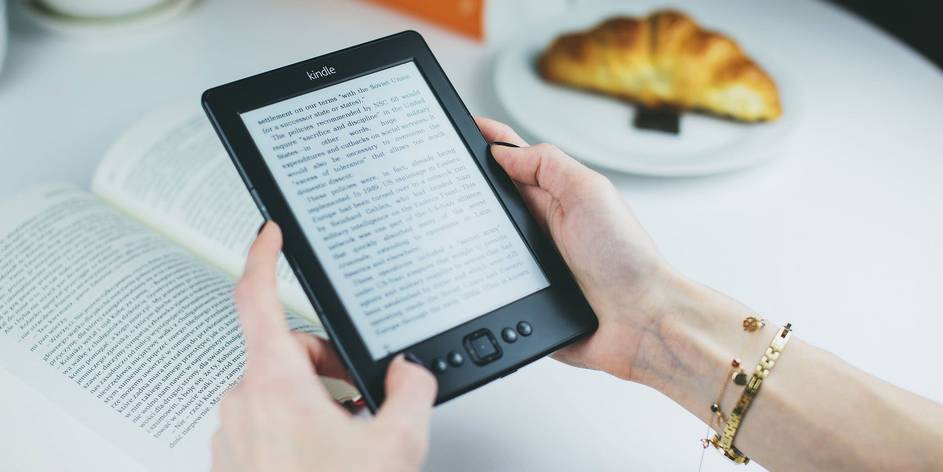
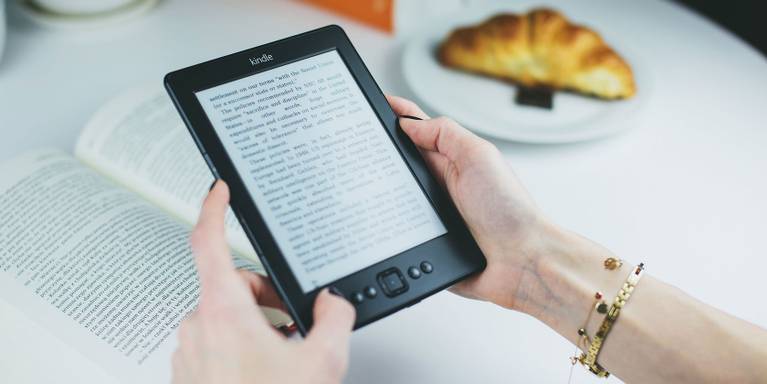

Amazon a făcut citirea cărților pe Kindle la fel de simplă ca și apăsarea unui buton la fiecare câteva minute. Cu toate acestea, acest lucru a dus la mulți care au trecut cu vederea restul abilităților Kindle. Majoritatea utilizatorilor nu privesc dincolo de caracteristicile standard Kindle. Prin urmare, iată câteva sfaturi pentru a vă ajuta să obțineți mai mult din cititorul de cărți electronice Amazon.
1. Conversia documentelor înainte de a trimite la Kindle
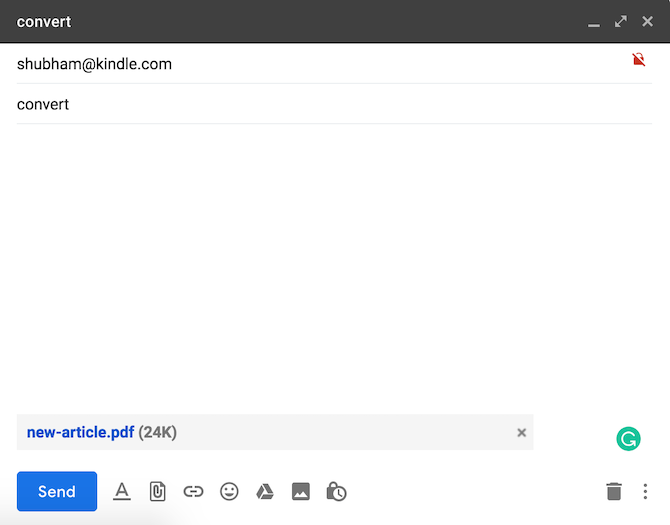
s-ar putea să fiți familiarizați cu funcția de trimitere la Kindle, care vă permite să trimiteți rapid cărți sau documente către Kindle. Dar, deși este compatibil cu o gamă largă de formate de fișiere, doar două vă permit să profitați complet de funcționalitățile sale, cum ar fi dimensiunea fontului și WhisperSync.
din fericire, Amazon oferă o soluție ușoară. Pentru Conversia documentelor în format Kindle, tot ce trebuie să faceți este să scrieți „convertiți” ca subiect atunci când trimiteți prin e-mail un document personal la adresa dvs. de trimitere la Kindle. Amazon va converti automat fișierul și îl va adăuga în biblioteca Kindle.
2. Obțineți un ecran de pornire Kindle fără dezordine
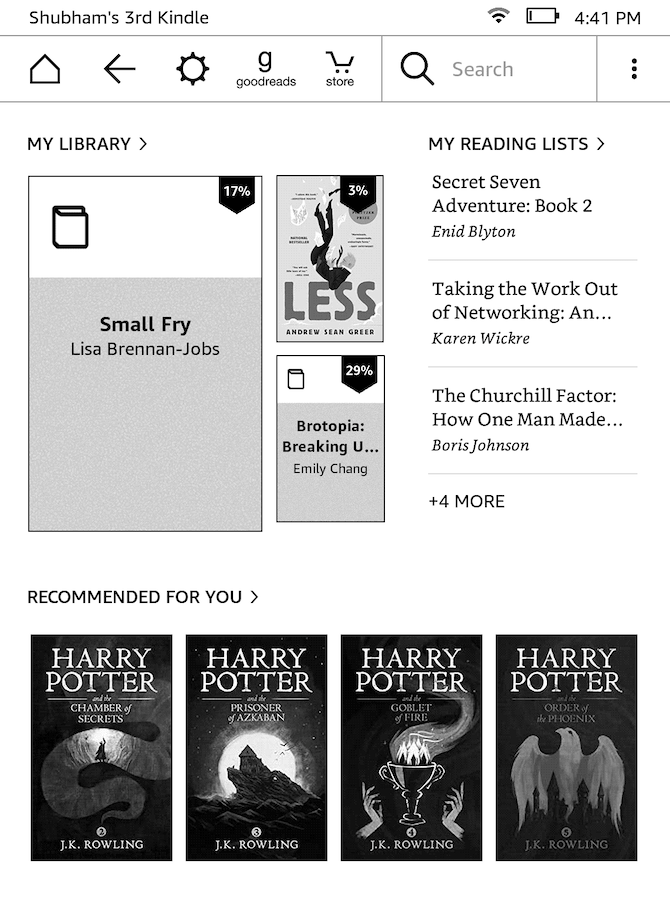
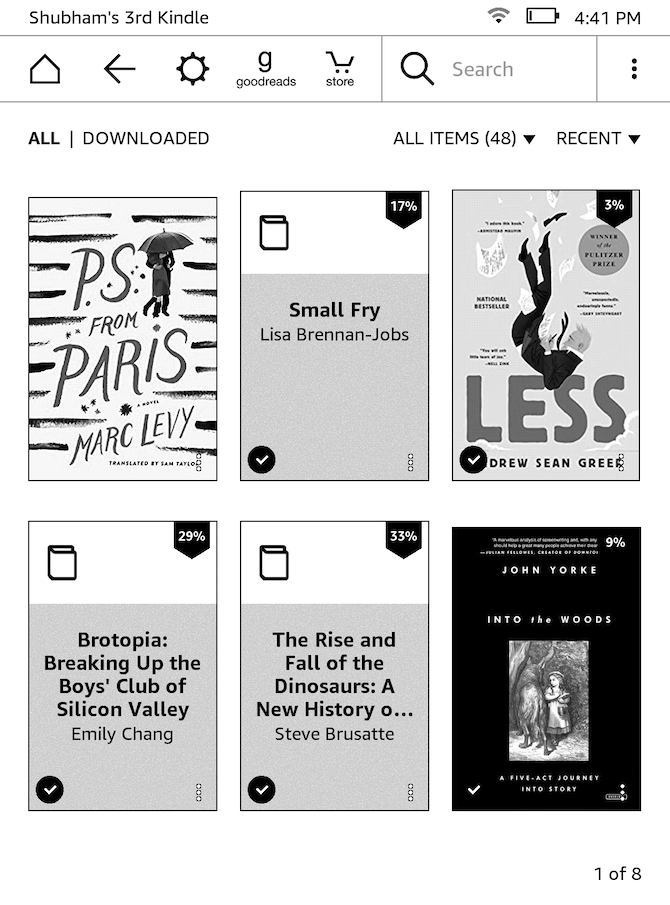
în mod implicit, ecranul de pornire al Kindle-ului dvs. este populat cu cărți pe care Amazon crede că v-ar putea interesa și articole din lista dvs. de lectură. Asta lasă puțin loc pentru cărțile deja în biblioteca ta. Cu toate acestea, puteți decluta ecranul de pornire al Kindle dezactivând aceste recomandări.
pentru a face acest lucru, va trebui să accesați setările, apoi opțiunile dispozitivului. Apoi atingeți Opțiuni avansate. Acolo, veți găsi o opțiune pentru a dezactiva vizualizarea ecranului de pornire.
3. Conectați conturile sociale la Kindle
Amazon vă permite, de asemenea, să vă conectați conturile sociale precum Facebook și Twitter la Kindle. Acest lucru vă permite să partajați instantaneu fragmente și pasaje dintr-o carte pe cronologiile dvs. sociale. La momentul scrierii, Amazon acceptă doar trei site-uri web: Facebook, Twitter și Goodreads.
pentru conectarea profilurilor dvs. sociale, va trebui să accesați setările și să atingeți Contul meu. Accesați rețelele sociale și faceți clic pe cea pe care doriți să o configurați. După ce ați terminat, puteți evidenția orice text în timp ce citiți o carte și apăsați butonul de partajare pentru a-l redirecționa către termenele dvs. sociale.
4. Vizualizați cele mai evidențiate pasaje dintr-o carte electronică
există, de asemenea, o modalitate de a vizualiza cele mai evidențiate pasaje ale unei cărți pe un Kindle. Pentru a le citi, deschideți cartea și atingeți butonul cu trei puncte prezent în meniul de acces rapid de sus. Apoi, faceți clic pe note și apoi introduceți fila Popular.
aici, ar trebui să puteți vizualiza textul care a fost evidențiat de numărul maxim de cititori. Dispozitivul vă va arăta chiar câți oameni l-au evidențiat și pe ce pagină se află. Puteți atinge orice paragraf individual pentru a sări rapid și la pagina asociată.
5. Exportați evidențierile Kindle
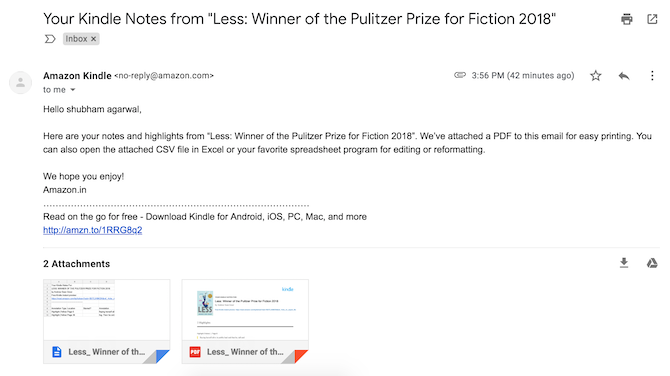
pentru persoanele care doresc să împărtășească toate aspectele și notele lor dintr-o carte, există o opțiune și pentru exportul acestora. În același panou Note, este disponibil un buton intitulat Export note. Când solicitați evidențierea prin aceasta, Amazon vă va trimite un e-mail atât cu un fișier PDF, cât și cu un fișier CSV care conține toate notele dvs. din acea carte specifică.
6. Faceți o captură de ecran pe Kindle
la fel ca telefonul sau computerul, puteți face și o captură de ecran pe un Kindle. Procesul este puțin mai complicat și poate dura câteva încercări dacă sunteți nou la el. Pentru a captura o captură de ecran pe Kindle, va trebui să atingeți două colțuri opuse, cum ar fi dreapta sus și stânga jos.
dacă va avea succes, ecranul va clipi momentan. Pentru a utiliza aceste capturi de ecran, va trebui să vă conectați Kindle-ul la un computer și să le exportați. Acestea vor fi prezente în locația rădăcină, nu în interiorul unui folder specific.
7. Extindeți durata de viață a bateriei Kindle
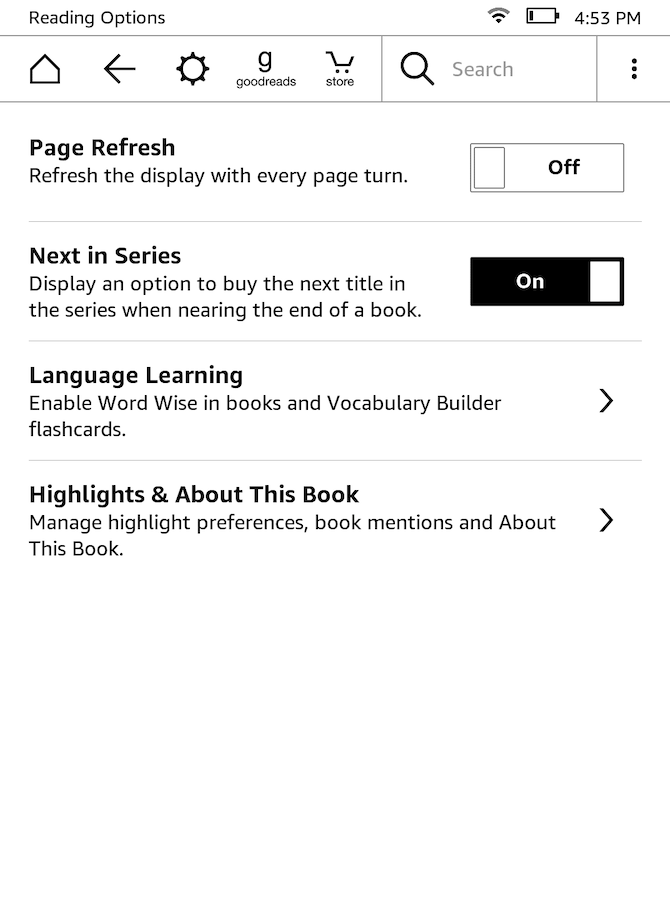

chiar dacă Kindle-ul dvs. durează probabil săptămâni la o singură încărcare, este totuși enervant să vedeți că a rămas fără baterie atunci când sunteți pe punctul de a începe să citiți o carte nouă. Cu câteva modificări, puteți prelungi și mai mult durata de viață a bateriei. Primul este să activați Modul avion atunci când nu descărcați sau nu răsfoiți cărți noi. Cel mai rapid mod de a face acest lucru este prin dezvăluirea meniului de sus și făcând clic pe pictograma roții dințate.
în plus, puteți dezactiva și reîmprospătarea paginii din opțiunile de citire din Setări. Dezactivarea acestei setări va împiedica, în esență, Kindle să-și reîmprospăteze manual ecranul de hârtie electronică la fiecare întoarcere a paginii.
motivul pentru care ecranul trebuie reîmprospătat este că afișajele de hârtie electronică tind să sufere de o problemă numită „fantomă” în care reziduurile textului ultimei pagini sunt vizibile pe următoarea. Lăsând setarea de reîmprospătare a paginii activată vă asigură că nu vă confruntați niciodată cu fantome. Cu toate acestea, chiar și fără a fi activat, este foarte puțin probabil să întâmpinați vreodată probleme. Dacă o faceți, puteți oricând să o porniți din nou.
8. Schimbați rapid luminozitatea Kindle-ului
glisorul de luminozitate de pe Kindle vine cu o comandă rapidă pentru fotografierea acestuia până la nivelul maxim. Dar ce zici de acele sesiuni de lectură noaptea târziu, atunci când doriți să fie la minim? Se pare că există o scurtătură puturoasă și pentru asta.
pentru a aduce luminozitatea ecranului Kindle la minim, apăsați și mențineți apăsată pictograma soare mic la marginea din stânga a cursorului. Deși există deja un buton Max, puteți ține apăsată pictograma soare la marginea din dreapta pentru a ridica luminozitatea la cel mai înalt nivel.
9. Învață o limbă folosind Kindle-ul tău
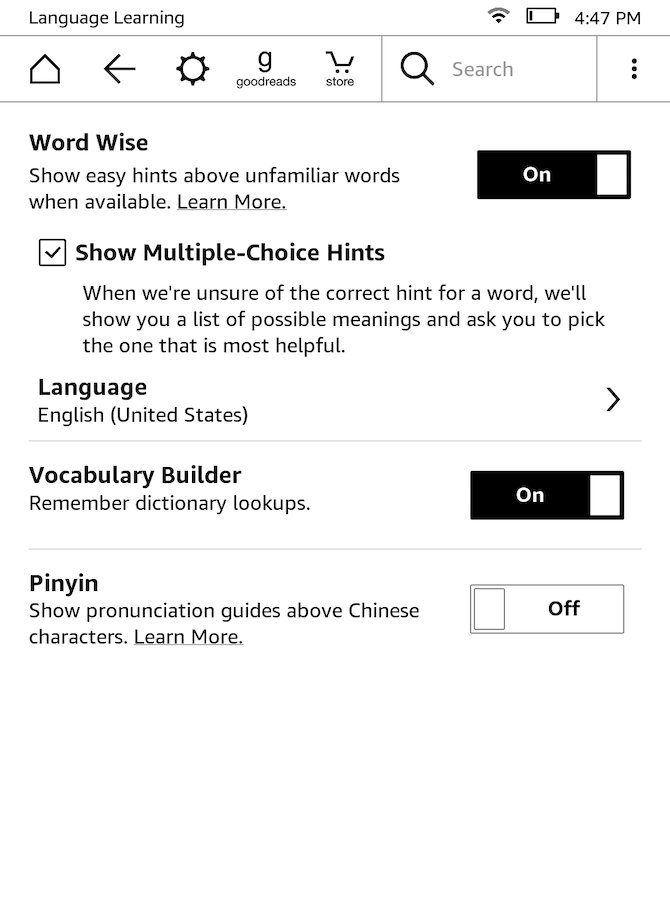
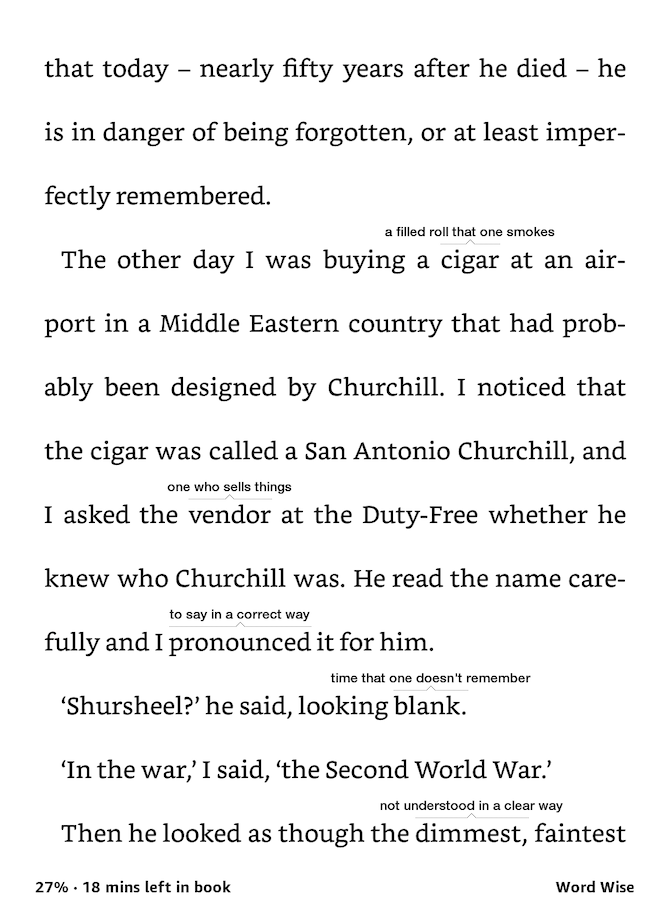
dispozitivele Kindle vin cu un instrument încorporat pentru cititorii care încearcă să înțeleagă mai bine limba engleză. Se numește Word Wise și, atunci când este activat, arată indicii asupra cuvintelor dificile. De asemenea, puteți ajusta numărul de indicii pe care dispozitivul le afișează pe o singură pagină, în funcție de cât de bine cunoașteți limba.
pentru a activa Word Wise, accesați setările și apoi faceți clic pe Opțiuni de citire. Atingeți învățarea limbilor străine și porniți Word Wise. Puteți specifica dacă ar trebui să afișeze mai multe sugestii pentru cuvinte mai complicate. La momentul scrierii, Word Wise era compatibil doar cu două limbi: engleză și chineză.
extindeți-vă biblioteca Amazon Kindle
în timp ce majoritatea acestor sfaturi pot părea banale, acestea vă pot îmbunătăți semnificativ experiența, mai ales dacă sunteți un utilizator activ Kindle. Dacă doriți mai multe, există o serie de site-uri web strălucitoare pe care proprietarii Kindle le pot naviga atunci când nu citesc cărți. Și, verificați cum să obțineți actualizări de știri pe Kindle cu Calibre.


